数据资产管理系统用户手册
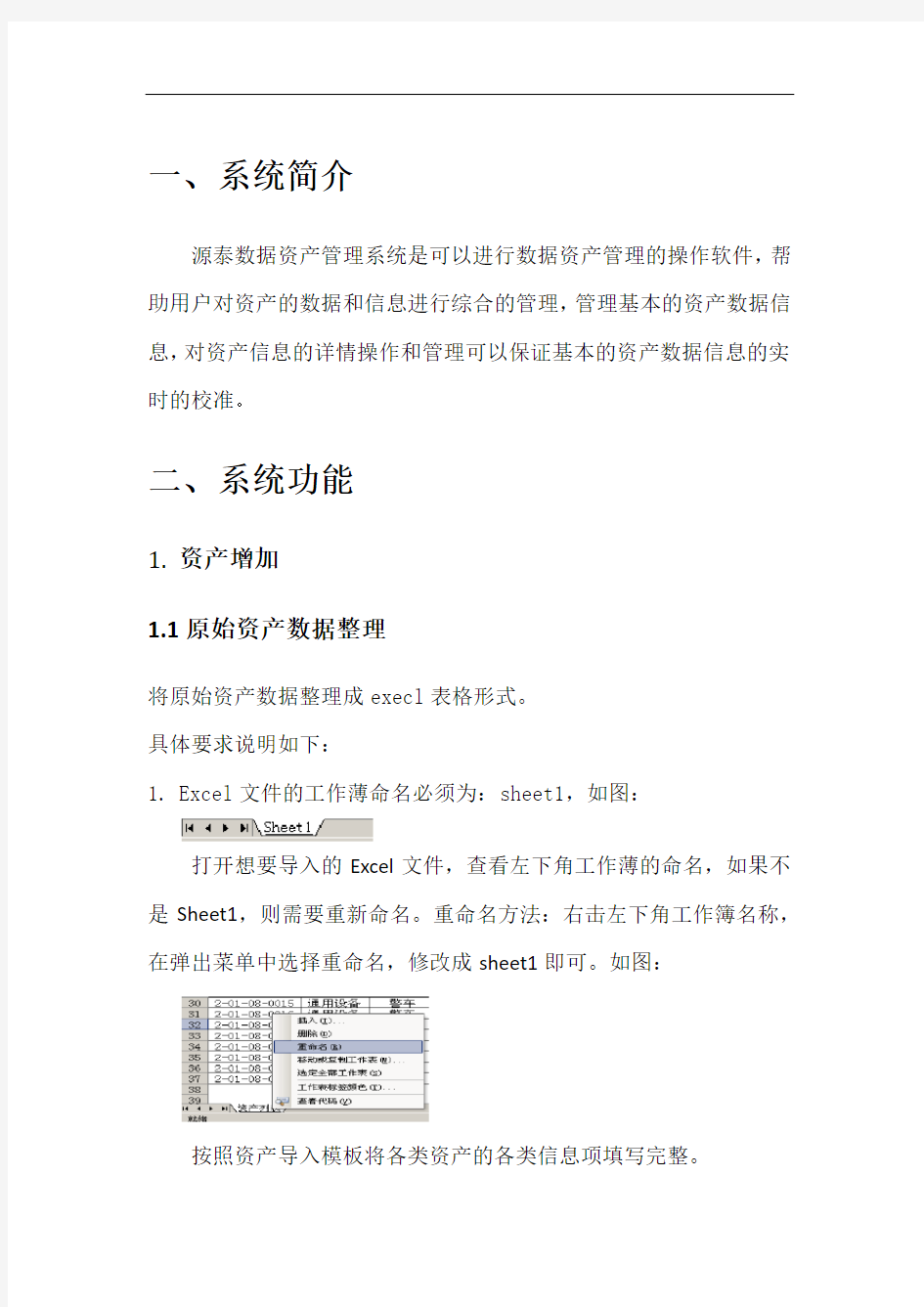

一、系统简介
源泰数据资产管理系统是可以进行数据资产管理的操作软件,帮助用户对资产的数据和信息进行综合的管理,管理基本的资产数据信息,对资产信息的详情操作和管理可以保证基本的资产数据信息的实时的校准。
二、系统功能
1.资产增加
1.1原始资产数据整理
将原始资产数据整理成execl表格形式。
具体要求说明如下:
1.Excel文件的工作薄命名必须为:sheet1,如图:
打开想要导入的Excel文件,查看左下角工作薄的命名,如果不是Sheet1,则需要重新命名。重命名方法:右击左下角工作簿名称,在弹出菜单中选择重命名,修改成sheet1即可。如图:
按照资产导入模板将各类资产的各类信息项填写完整。
2.Excel文件的保存类型必须为:工作薄(*.xls),操作方法:打开想
要导入的Excel文件,选择文件 另存为,如下图
确定选择保存类型:Microsoft Office Excel 工作薄(*.xls)。1.2原始数据导入
资产数据导入只能由本单位系统管理员操作,具体操作步骤如下:第一步:系统管理员登录系统,系统管理员的默认用户名为:本单位组织机构代码+000000 默认密码:adminpassword。
第二步:系统管理员登录后,
第三步:在上图界面中,首先选择数据类型,包括十大类资产,比如:设备、房屋、土地、图书文物陈列品、交通工具、家用家具、无形资产等。如果需要导入的是设备类资产,那数据类型这里就应该选择设备,如上图。然后选择数据位置,通过点击浏览...,弹出选择文件对话框:
找到本机上整理好的Excel文件,点击打开。数据类型的选择决定了可以导入的资产信息项。
手工填写增加验收单
第一步:选择左侧部门树中某部门。
第二步:点击工具按钮增加,生成验收单,如下图:
申购部门:验收单的申购部门默认的就是在增加验收单前选择的部门树上的某部门名称,生成验收单后,仍然可以通过选择按钮修改申购部门。点击选择出现下图界面后选择需要填写的申购部门即可。
选中验收单列表标签页中某条验收单记录前面的复选框,点击工具按钮修改,出现下图页面,在这个页面中可修改验收单的任何信息,操作同增加类似。修改完毕后,点击上方保存按钮修改完成。这样该张验收单上的资产卡片信息也随之修改。
修改后的数量比原来的小时会提示
这时需要在验收单下方卡片列表中手工删除多余卡片。出现下图界面,点击卡片项最后一列删除即可。
1.5修改资产卡片
1)在验收单信息页面修改:验收单详细信息页面下方列出了验收单的卡片信息,可以直接手动输入,也可以采用选择按钮方式进行修改。
2)在卡片列表页面中只能对于使用人、使用部门、使用方向、
存放地点修改,修改方式可以手动输入,可以通过按钮选择,也可以通过工具栏按钮中的批量赋值进行批量修改。如图所示:
通过在卡片详细信息页面修改:首先选中卡片记录,点击工具按钮修改出现下图页面,在这个页面中可修改卡片的特殊信息(当然共有信息项也可以修改),修改完毕后,点击上方保存卡片信息修改生效
1.6提交验收单
验收单及其卡片信息编辑完整后,在验收单列表复选框中选中需要提交的验收单,点击工具按钮提交即可,如果提交不成功会有相应提示。比如:信息项不完整的提示:
这时需要按照提示修改完善验收单后再提交。
这样就完成了将该张验收单及资产卡片的提交。
2.资产处置
2.1资产处置申报单的填报和审核
以系统管理员登录系统,点击系统设置→参数设置→自定义流程,进入以下界面
在这里可以用上面那4个按钮对自定义流程进行设置,在这里设置的自定义流程是针对整个单位所有的申报单的,当然具体的单子可以进行自定义的修改。
增加:即增加一个审核流程
删除:即删除一个审核流程
插入:在一个审核流程之前插入一个新的审核流程
保存:操作完之后保存修改后的流程。
2.2资产处置申报单的填报及提交
使用资产管理员用户名登录系统后,点击资产减少→资产处置→资产处置申报。进入界面如图:
点击资产处置申报进入资产处置申报单填写页面,如下图:
2.3资产处置申报单的修改
点击资产减少→资产处置→资产处置申报,如下图:
在处置申报单列表中,选中需要修改的处置单前复选框,点击标签页详细信息,出现下图页面,在这个页面中可修改处置申报单的信息,向处置申报单上添加处置资产,删除处置申报单上的资产,修改完毕后,点击上方保存按钮返回资产处置申报单列表页面。
修改后可以提交处置申报单,如果设置了系统默认的审核流程,那单据到了审核人员的第一人那里。
2.4自定义流程审核
首先以000001人员的身份登录,资产减少→资产处置→资产处置申报,如图:
在下拉框中选择“待审核”,如下图:
2.5主管部门审核
第一次进行审核时,需要进行选择,该申报单是否上报到财政审批,如图:
选择单子看下详细信息,如果选择不通过的话,单据打回基层单位,由基层单位重新填写提交即可。如果该单据可以通过审核的话,选择通过,点击保存,点击上方的“发送”按钮。然后依次登录之前设置的账号,进行审核发送,所有自定义流程审核完成后,是否报财政选择“是”,即提交到财政。如果选择“否”,那直接生成资产处置申报单,基层可以直接导入此单据。
注:重点需要记的是有些单位处置的资产不用报到财政的,需要进行选择。
如果主管单位有权处理价值之内的资产,不需要点击上报,直接选择不上报即可。
进行资产处置申报单审核的按钮下面还有一个查询功能,可以对资产处置单进行查询。
登录主管操作人员的帐号点击资产减少,然后点击资产处置询,出现以下界面
根据审批状态、流程类型、处置方式和日期可以进行选择性查询,汇总信息查出来的是做过处置的单位信息,明细信息查出来的是具体的处置单据信息。
河北省资产管理信息系统操作说明
行政事业资产管理信息系统操作说明 目录 目录............................................. - 1 - 二、浏览器的设置................................. - 4 - 1、设置浏览器每次访问刷新 ...................... - 4 - 2、添加可信任站点 .............................. - 5 - 3、设置浏览器文件自动下载 ...................... - 5 - 4、关闭弹出窗口阻止程序 ........................ - 6 - 5、IE9/10/11兼容性视图设置..................... - 6 - 三、权限设置..................................... - 7 - 1 、管理权限的设置 ............................. - 7 - 2、操作权限的设置 .............................. - 8 - 四、核对数据..................................... - 9 - 1、确认系统中数据迁移后资产信息准确性 .......... - 9 - 2、需要完善信息的资产 .......................... - 9 - 3、需要删除的资产 .............................. - 9 - 五、完善部门、地点、人员信息.................... - 10 - 六、录入至2016年资产数据....................... - 10 - 七、录入变动资产数据............................ - 11 -
固定资产管理系统用户手册
固定资产管理系统用户手册 一.系统管理 (2) 1.连接数据库 (2) 2.用户登录 (3) 3.增加用户 (4) 4.权限管理 (5) 5.口令设置 (6) 6.删除用户 (6) 7.退出系统 (6) 二.视图 (7) 1.设置不滚动列 (7) 2.自定义表格列 (8) 三.基础数据 (8) 1.计量单位 (8) 2.资产来源 (9) 3.使用情况 (10) 4.存放地点 (10) 5.类别设置 (11) 6.自定义字段 (12) 7.职务设置 (14) 8.部门员工 (14) 四.资产管理 (17) 1.资产增加 (17) 2.复制资产 (20) 3.分拆资产 (20) 4.资产查询 (21) 5.自定义字段查询 (23) 6.资产修改 (23) 7.资产删除 (24) 8.资产批量删除 (24) 9.资产清理 (24) 10.资产清理查询 (25) 11.资产借出 (26) 12.资产归还 (26) 14.资产借出归还查询 (28) 15.资产调拨 (28) 16.资产调拨查询 (29) 17.资产维修 (30) 18.资产维修查询 (30) 19.固定资产折旧计提 (31) 五.低值易耗品管理 (31) 1.低耗品分类 (31)
2.物品管理 (32) 3.入库 (33) 4.领用 (35) 5.盘盈 (36) 6.盘亏 (37) 7.单据查询 (37) 8.领用汇总 (38) 9.库存统计 (39) 10.进销存统计 (39) 六.数据管理 (40) 1.导出资产数据 (40) 2.导入外部数据 (40) 3.数据初始化 (41) 七.统计分析 (43) 1.资产构成分析 (43) 2.资产变动分析 (44) 3.资产盘点 (45) 4.下载资产数据到盘点机 (47) 八.报表设计 (48) 1.报表模板管理 (48) 九.辅助工具 (49) 1.万年历 (49) 2.计算器 (50) 十.软件注册 (50) 十一.其他常见问题 (51) 1.通用数据导出界面 (51) 2.固定资产数据导入模板格式 (51) 3.员工档案导入模板格式 (51) 4.低值易耗品档案导入模板格式 (51) 5.加密狗使用注意事项 (52) 6.软件支持的盘点机型号 (52) 7.软件支持的条码打印机 (52) 一.系统管理 1.连接数据库 注:仅网络版需要,单机版无需设置 启动客户端软件时,软件会弹出连接数据库服务器对话框,请在本对话框中填列数据库服务器的连接参数: 服务器名称:可以填列安装有SQL Server 2000或者更高版本的电脑的IP地址或者SQL server 服务管理器中显示的名称:
固定资产系统操作手册
FA 固定资产管理系统操作手册 目录 主界面3 1.业务功能4 1.1资产领用申请4 1.2资产采购申请7 1.3资产入库申请10 1.4资产借用申请11 1.5资产转移申请13 1.6资产维修申请15 1.7资产报废申请16 1.8资产条码打印18 2基础数据20 2.1资产清单20 2.2易耗品20 2.3资产台账21 2.4仓库信息22 2.5资产类别22 3系统管理22 3.1组织管理22 3.2角色管理23 3.3用户管理25 3.4功能管理26 3.5流程管理26
主界面 FA固定资产管理系统的系统功能划分如下:1.业务功能 1.1资产领用申请 1.2资产采购申请 1.3资产入库申请 1.4资产借用申请 1.5资产转移申请 1.6资产维修申请 1.7资产报废申请 1.8资产条码打印 2.基础数据 2.1资产清单 2.2易耗品 2.3资产台账 2.4仓库信息 2.5资产类别 3.系统管理 3.1组织管理 3.2角色管理 3.3用户管理 3.4功能管理 3.5流程管理
1.业务功能 1.1资产领用申请 点击左侧功能区:“资产领用申请”菜单,进入资产领用申请查询界面。<如图所示) 点击“新建”。系统则新建一张资产领用申请单。<如图所示) 表单信息: 暂存:保存单据,不启动流程 提交:保存单据,并启动流程 撤回:只有单据创建人,在流程未结束时,可以重新到达流程起点 返回:返回到领用申请单查询界面 当单据类型为常规时,点击“选择物品”按钮,在系统库中查询已经存在的物品信息 当单据类型为非常规时,点击:“新增”按钮,则可以自定义领用物品信息 常规定义:系统中存在的物品,都视为常规。 非常规定义:系统中不存在的物品,视为非常规,当物品采购、入库后,该物品自动列为常规。 常规:选择物品<如图所示)
资产管理信息系统操作手册版
一、系统登录 (2) 二、单位初始 (2) 1)单位基本信息维护 (2) 2)部门管理 (3) 1、新增部门 (3) 2、删除部门 (5) 3、修改部门 (5) 3)人员管理 (6) 1、新增人员 (6) 2、删除人员 (6) 3、修改人员 (7) 4)存放地点管理 (7) 5)修改密码 (7) 三、卡片管理 (8) 1)卡片新建 (8) 2)卡片批量 (12) 3)卡片批量导入 (13) 4)资产卡片查看 (15) 5)卡片变动 (24) 6)卡片拆分 (29) 四、使用管理 (30) 1)资产盘点 (30) 五、处置管理 (35) 1)报废报损 (35) 2)无偿调拨 (39) 其他步骤参考报废报损的流程。 (40) 六、综合查询 (41) 1)基层单位 (41) A、专项查询 (42) B、资产明细查询 (43) 2)主管部门 (45) 七、资产报表 (47) 1)基层单位 (47) 2)主管部门 (52) 八、折旧信息 (58) 实际举例说明: (62) 计提折旧 (62) 系统折旧计算公式 (64) 九、产权登记 (65) 1) 事业单位 (65) 2) 事业单位所办企业 (71) 按住Ctrl鼠标点击目录即可跳到所需页面
一、系统登录 1)打开浏览器(建议使用IE,或者资产专用的火狐浏览器)在地址栏输入资产管理信息系统的网址 二、单位初始 1)单位基本信息维护
注意:行政单位是按照单位基本性质来判断报表该填写在哪一行; 而事业单位则是由所属行业来判断报表填写在哪一行。 2)部门管理 1、新增部门
选择需要新增部门的上级部门--在输入框中输入部门代码,部门 名称— 注意:新增的时候,第一步需要先选择需要添加部门的上级部门,然后再点击 新建
北京市行政事业单位资产管理系统用户操作指南
目录 目录 (1) 1登录资产管理系统 (1) 2数据初始 (2) 2.1基础数据初始 (2) 3配置管理 (5) 3.1资产卡片录入 (5) 3.1.1卡片过滤 (6) 3.1.2增加卡片 (6) 3.1.3删除卡片 (7) 3.1.4 修改卡片 (8) 3.1.5卡片批量 (8) 3.1.6 卡片打印 (9) 4 使用管理 (9) 4.1资产自用管理 (9) 4.1.1资产信息变动 (9) 4.1.2卡片拆分 (12) 5 处置记录 (13) 5.1资产处置记录 (13) 5.2已处置资产查询 (15) 5.3资产处置审批(主管) (15) 6资产报表 (15) 6.1行政单位2011资产清查表报查询 (16) 7系统管理 (16) 7.1系统参数管理 (16) 7.1.1常用资产分类设置 (16) 8查询功能 (17) 8.1资产历史状态查询 (19) 8.2资产汇总查询 (20) 8.3资产增减明细查询 (20) 8.4专项查询 (21) 8.5固定资产变动查询 (22)
1登录资产管理系统 在首页界面输入用户名、密码、验证码等信息,点击【登录】后可登录到财政综合办公平台。登陆后可在界面中找到【北京市行政事业单位资产动态管理信息系统】模块。操作时单击该模块,即进入系统登录界面,如下图所示: 在系统登录界面,输入用户名和密码,点击 为了您更方便登录资产管理系统,请将本站点收藏。点击IE浏览器工具栏“收藏夹”---“添加到收藏夹”,添加“行政事业单位资产管理信息系统”到收藏夹。下次登录只需在浏览器的“收藏夹”选择已收藏的“行政事业单位资产管理信息系统”即可,无需重新输入网址。 请将本站点设置为“可信站点”,具体操作步骤如下:点击IE浏览器工具栏“工具”--->“Internet 选项”,弹出界面:
产权管理系统使用手册
广西交投集团产权管理系统 使 用 手 册 桂林电子科技大学CSIP广西平台 2014 年4 月 、八、亠 前言国有资产监管的重点是国有资产产权管
理,建立“归属清晰、权责明确、保护严格、流转顺畅”的现代产权制度是中国国有资产产权管理的基本指导思想。目前,我国的国有资产监管体制是“国资委监管—企业主动管理—交易市场监控”的三级监管架构。其中,企业内部的产权主动管理是实现“归属清晰、权责明确”的重要工具,又是“保护严格、流转顺畅”的基本前提。当前以中央企业为代表的大型企业集团的资本运营力度不断加强,对国有资产产权管理和控制提出了新的挑战。如何利用先进的信息技术,带动企业产权管理创新发展,优化企业产权结构,增强资本管控能力,已成为广西交投集团对国资监管的工作首要内容。针对产权管理的困惑,广西交投集团有必要构建一套适合自身管理模式的产权管理信息平台以满足新形势下产权管控动态过程式管理的要求。 CSIP广西分中心于2008年5月4日由国家工业和信息化部CSIP国家软件与集成电路促进中心批准成立,由桂林电子科技大学承担分中心建设工作,以集中利用优势技术资源搭建公益性企业技术公共服务平台、动力企业创新和推动产业发展为基本职能和任务。中心依托桂林电子科技大学多年服务广西信息化建设积累的丰富经验与广西交投集团再次合作,对圆满完成这个项目充满信心。 CSIP T西分中心将分析广西交投集团产权管理的现状和特征,结合企业的管理模 式和信息化规划,为广西交投集团量身定制一套资产管理系统。系统以国家对国有资产管理制度相关法规制度及规定为依据,与广西交投集团信息化建设规划相衔接,以“产权管理”为主线,突出“管控主动化、业务流程化、功能实用化” 的特点。 目录第 1 章首页错误 ! 未定义书签。功能描述错误 !未定义书签。 第 2 章系统设置错误 ! 未定义书签模块管理错误 !未定义书签。角色定义错误 ! 未定义书签。 组织机构管理错误 !未定义书签 用户维护及授权错误 !未定义书签业务字典错误 !未定义书签。 流程定义错误 ! 未定义书签。 运营机构管理错误 !未定义书签
数据资产管理系统用户手册
一、系统简介 源泰数据资产管理系统是可以进行数据资产管理的操作软件,帮助用户对资产的数据和信息进行综合的管理,管理基本的资产数据信息,对资产信息的详情操作和管理可以保证基本的资产数据信息的实时的校准。 二、系统功能 1.资产增加 1.1原始资产数据整理 将原始资产数据整理成execl表格形式。 具体要求说明如下: 1.Excel文件的工作薄命名必须为:sheet1,如图: 打开想要导入的Excel文件,查看左下角工作薄的命名,如果不是Sheet1,则需要重新命名。重命名方法:右击左下角工作簿名称,在弹出菜单中选择重命名,修改成sheet1即可。如图: 按照资产导入模板将各类资产的各类信息项填写完整。
2.Excel文件的保存类型必须为:工作薄(*.xls),操作方法:打开想 要导入的Excel文件,选择文件 另存为,如下图 确定选择保存类型:Microsoft Office Excel 工作薄(*.xls)。1.2原始数据导入 资产数据导入只能由本单位系统管理员操作,具体操作步骤如下:第一步:系统管理员登录系统,系统管理员的默认用户名为:本单位组织机构代码+000000 默认密码:adminpassword。
第二步:系统管理员登录后, 第三步:在上图界面中,首先选择数据类型,包括十大类资产,比如:设备、房屋、土地、图书文物陈列品、交通工具、家用家具、无形资产等。如果需要导入的是设备类资产,那数据类型这里就应该选择设备,如上图。然后选择数据位置,通过点击浏览...,弹出选择文件对话框: 找到本机上整理好的Excel文件,点击打开。数据类型的选择决定了可以导入的资产信息项。
固定资产管理系统用户手册
固定资产管理系统用户手册 一、系统管理................................................................................................... 错误!未定义书签。 1。连接数据库......................................................................................... 错误!未定义书签。 2、用户登录............................................................................................. 错误!未定义书签。 3、增加用户?错误!未定义书签。 4.权限管理............................................................................................... 错误!未定义书签。 5.口令设置............................................................................................. 错误!未定义书签。 6。删除用户?错误!未定义书签。 7.退出系统............................................................................................... 错误!未定义书签。二。视图?错误!未定义书签。 1.设置不滚动列....................................................................................... 错误!未定义书签。 2、自定义表格列?错误!未定义书签。 三.基础数据?错误!未定义书签。 1.计量单位?错误!未定义书签。 2.资产来源?错误!未定义书签。 3、使用情况?错误!未定义书签。 4.存放地点?错误!未定义书签。 5、类别设置............................................................................................. 错误!未定义书签。 6、自定义字段....................................................................................... 错误!未定义书签。 7、职务设置?错误!未定义书签。 8、部门员工?错误!未定义书签。 四、资产管理................................................................................................... 错误!未定义书签。 1、资产增加?错误!未定义书签。 2.复制资产............................................................................................... 错误!未定义书签。 3。分拆资产?错误!未定义书签。 4、资产查询............................................................................................. 错误!未定义书签。 5。自定义字段查询................................................................................. 错误!未定义书签。 6、资产修改?错误!未定义书签。 7。资产删除?错误!未定义书签。 8。资产批量删除..................................................................................... 错误!未定义书签。 9.资产清理?错误!未定义书签。 25 10、资产清理查询? 11、资产借出......................................................................................... 错误!未定义书签。 12、资产归还........................................................................................... 错误!未定义书签。 14.资产借出归还查询............................................................................. 错误!未定义书签。 15。资产调拨?错误!未定义书签。 16、资产调拨查询................................................................................... 错误!未定义书签。 17。资产维修......................................................................................... 错误!未定义书签。 18.资产维修查询..................................................................................... 错误!未定义书签。 19.固定资产折旧计提?错误!未定义书签。 五.低值易耗品管理......................................................................................... 错误!未定义书签。 1、低耗品分类......................................................................................... 错误!未定义书签。 2。物品管理?错误!未定义书签。
固定资产管理系统用户手册
固定资产管理系统用户手册
一.系统管理 1.连接数据库 注:仅网络版需要,单机版无需设置 启动客户端软件时,软件会弹出连接数据库服务器对话框,请在本对话框中填列数据库服务器的连接参数: 服务器名称:可以填列安装有SQL Server 2000或者更高版本的电脑的IP地址或者SQL server服务管理器中显示的名称:
如图: 用户名称:SQL Server中登记的数据库用户名称,一般可以填“sa” 密码:SQL Server中登记的数据库用户的访问密码,如果没有密码,请填空值。 保存以上信息:选中后,客户会自动保存连接数据库服务器的参数,下次运行客户端软件时,软件会主动从保存的参数中读取服务器名称、用户名称、密码来连接到数据库服务器,如果连接成功,将不再显示连接数据库服务器对话框。 2.用户登录 连接数据库服务器成功,进入软件用户登录界面: 系统默认管理员用户密码为:8888,正式使用软件后,为数据安全起见,可以将密码修改为
一个强密码。 输入密码后,点确定,进入软件主界面: 上方区域是软件工具栏,集成了软件用的快捷命令。 右侧是资产档案列表,列示了当前条件下的资产档案列表。 左侧是软件快捷导航树,双周导航树中的项目,可以按指定项目在右侧列表中列示符合条件的资产档案。 3.增加用户 增加一个系统用户。 用户名称:操作员的名称。
输入密码和密码确认:两次输入必须相同。 管理部门:新增的操作员可以管理的具体部门范围资产。 如:组织机构中有以下部门: 销售部 销售部\华南大区 人事部 财务部 如果:管理部门设置为“销售部”,则此操作员的管理范围可以包括:“销售部”及其下属的“销售部\华南大区”。 新增操作员后,需要进行权限管理设置后,新增的操作员才有具体的权限。 4.权限管理 执行【系统管理】下【权限管理】后进入选择要设置操作员的界面: 选择要设置权限的用户名后,执行【确定】进入权限设置界面: 选中一个项目代表用户拥有此权限,否则为无此权限。
行政事业单位资产管理信息系统(网络)日常操作手册
目录 第一部分资产增加 ...................................................................................... 错误!未定义书签。第二部分资产处置 ...................................................................................... 错误!未定义书签。第三部分不够标准资产下账....................................................................... 错误!未定义书签。第四部分报表上报(年底决算后)........................................................... 错误!未定义书签。第五部分卡片(总额)查询....................................................................... 错误!未定义书签。 第一部分资产增加 在系统首页,首先点击【卡片管理】,然后点击【资产卡片新建】,如下图所示: 选择国标分类(资产的国标分类可以参考群共享里的《常用资产新国标资产分类和名称规范表》),以“笔记本电脑”为例,如下图所示: 选中这个资产分类后,右面出现卡片界面,根据卡片设置的信息项,据实填写,如下图所示:其中,【取得日期】资产实际取得日期 【财务入账状态】必须是“已入账” 【财务入账日期】财务记账日期 注意:最后点【入账】提示【保存成功】,千万不要点【暂存】 土地房屋,通用,专用这三大类资产必须一卡一物 家具,图书,文艺品卡片界面有“数量”“单价”“价值”,可以一批的录入一张卡片。 第二部分资产处置 以报废报损为例,不同业务选择不同处置方式即可。 首页点击【处置管理】—>【报废报损】—>【事项新建】,进【事项新建】录入界面,如图:修改申请时间为实际申请时间,选择对应的处置形式。添加需要处置的资产,如下图所示:点击【添加固定资产】按钮,勾选需要进行处置的资产卡片,在卡片数量较多的情况下通过选择资产大类,或者查询,或者点击“表头”,让资产按照顺序排列来快速找到需要处置的资产。如下图所示: 勾选完需要进行处置的资产卡片后,点击右下角【确认】按钮,系统自动跳转到资产处置申报表界面。再点击右下角的【提交】,提示如下: 注:根据提示,点击【是】,直接生成处置单,如下图所示: 注意:图中标红的三个日期一定要和实际情况保持一致。 据实填写单据信息,所有信息填写完毕后,点击左下角【保存】按钮,资产处置完成。 第三部分不够标准资产下账 注意:如果财务帐上不够固定资产标准的资产没下账,系统中不要进行下账操作。 如果财务帐已经调账,系统中调账的方法如下: 在系统首页首先点击【使用管理】,然后点击【自用管理】,如图所示: 继续点击【固定资产转账】---【新建】,如下图所示: 在新出来的界面修改左上角两个日期为财务调账日期,然后点击【选择卡片】,如下图所示:勾选需要下账的资产,点击右下角的【确定】,最后点【保存】即可。 第四部分报表上报(年底决算后) 系统首页点击【资产报表】---【行政事业单位资产月度统计报表】,选择年份和时期,注:
(精选)求索资产管理使用手册
求索固定资产管理系统 V7.0 使用手册 软件著作权编号2010SR056640 侵权必究!
一、系统概述 本系统适用于各机关企事业、学校、医院等单位管理各种固定资产及设备的使用情况,内容涵盖了资产增加、变更、清理、借出、归还、维修、折旧及系统数据的查询、统计、报表、导出EXECL、打印输出等,操作简便、功能卓越。并具有多用户权限管理、批量增加、批量处理、自动核算折旧值、动态自定义报表生成、自定义设计资产条码标签,支持普通激光和喷墨打印机、支持手持数据采集器的条码盘点功能,可用于物资调配管理、财务统计分析等方面,对于加强固定资产管理,避免资产流失具有良好的辅助作用。 主要功能如下: 1、资产(批量)增加、减少、变更、维修、折旧、统计等管理 2、支持附属设备和资产图片上传,修改,删除. 3、支持平均年限法的自动计提折旧,资产到期统计 4、提供自定义字段项目功能,灵活适用于各行业使用 5、附带低值易耗品管理模块,一次投资,多种应用 6、支持多个角度对固定资产进行构成分析 7、自动从分类名提取编号前缀,自动编号 8、支持按类别、分部门计提折旧及报表 9、实现普通打印机(喷墨或激光)的打印条码功能 10、支持数据采集器进行资产条码盘点清查 11、无限分层扩展的资产分类管理 12、支持多用户多权限操作 13、支持数据导出到多种格式 14、强大的报表自定义设计功能 15、全新对象化多层次设计,系统稳定,结构清晰; 16、更多功能请参阅软件 单机版或网络版硬件环境:Intel 或兼容机,Pentium 266MHz以上;128M 以上RAM,建议256M;硬盘空间500M以上。 单机版或网络版客户端软件环境:Windows98、Windows Me、Windows2000、
资产管理系统使用手册
资产管理系统使用手册FAQC For C/S/S、Internet 用友政务软件有限公司 二○一四年九月
前言 手册阅读指南 本手册是用友GRP财务管理软件、用友GRP财政管理软件等GRP系列软件之资产管理系统的使用手册。在不同的产品系列中包含的资产管理系统的版本不同,由于各版本间的总体功能相似,仅在个别功能及名词的称呼上有些差别,所以不影响软件的使用。因此,本手册以用友GRP财务管理软件之资产管理系统为例进行编写,在各版本差别较大的地方予以分别说明,请用户予以注意,由此给您的工作带来的不便请您谅解。 手册中的某些图形界面与软件中的界面可能稍有差异,但功能介绍与软件中功能的相同,图形界面信息以软件中的界面为准,请用户在使用过程中予以注意。 本手册是针对资产管理模块的详细使用说明。在手册中给用户提供了使用该软件进行资产管理所需要的全部支持信息。为了便于用户阅读,本手册分为六个部分为您进行详细讲解。 ●第一部分使用基础 介绍资产管理模块的一些基础操作,基本概念、操作流程、系统菜单等信息; ●第二部分系统初始化 该部分主要介绍在开始使用资产管理模块进行日常业务处理之前,应该完成哪些初始化工作,主管单位和基层单位的资产管理模块又有什么不同。 ●第三部分资产管理 主要介绍如何完成资产增加、资产变动、资产管理、折旧(摊销)计提等工作,这部分内容将分为折旧(摊销)和不折旧(摊销)两部分。 ●第四部分期末结账 主要介绍期末及年末结账时应进行的操作。 ●第五部分账表管理 按操作需求介绍资产管理各个过程中的各类账表的查询及管理。 ●第六部分专题教程 介绍资产使用过程中的部分新功能的使用注意事项。
资产管理业务综合报送平台操作手册
资产管理业务综合报送平台 操作手册 中国证券投资基金业协会 2016年 8月
目录 1. 系统概述 (3) 1.1. 系统介绍 (3) 1.2. 主要功能 (3) 1.3. 专业术语 (3) 2. 运行环境 (3) 2.1. 硬件环境 (3) 2.2. 软件环境 (3) 3. 资产管理业务综合报送平台功能介绍 (4) 3.1. 系统登录及注册 (4) 3.1.1.系统登录 (4) 3.1.2.系统退出 (4) 3.1.3.注册 (4) 3.2. 首页 (5) 3.2.1.首次注册登录 (5) 3.2.2.非首次注册登录 (6) 3.3. 管理人登记信息 (6) 3.3.1.首次登记信息 (6) 3.3.2.机构基本信息 (7) 3.3.3.相关制度信息 (9) 3.3.4.机构持牌及关联方信息 (9) 3.3.5.诚信信息 (10) 3.3.6.财务信息 (10) 3.3.7.出资人信息 (11) 3.3.8.实际控制人 (12) 3.3.9.高管信息 (13) 3.3.10.管理人登记法律意见书 (14) 3.4. 产品备案 (15) 3.4.1.产品备案 (15) 3.4.2.新增备案产品 (15) 3.4.3.管理人信息 (16) 3.4.4.基本信息 (17) 3.4.5.结构化信息&杠杆信息 (17) 3.4.6.募集信息 (18) 3.4.7.合同信息 (19) 3.4.8.委托及外包服务机构信息 (20) 3.4.9.投资经理人或投资决策人信息 (21) 3.4.10.投资者信息 (21) 3.4.11.相关附件上传 (22) 3.5. 产品查询 (22)
资产管理系统操作手册 (9459)
资产管理信息系统操作手册 1 系统登录 行政事业单位资产管理信息系统升级后,部署在互联网,所以要登陆系统,必须在连接互联网的电脑上面才可以登录。由于系统对浏览器版本要求较高,建议大家在登录系统的电脑上面安装资产管理专用浏览器才可以正常访问本系统。 1.2 系统登录 打开资产管理专用浏览器,输入服务器地址http://222.89.152.166:9701/zcgl, 点击回车。 图0-1系统登录页面 2 系统初始化 2.1单位情况表初始 登录系统后首先要对改系统的基础数据进行初始化操作,否则无法进入系统的正式页面。进入系统后,首次登录需要进行单位情况表的信息完善工作。
新系统中单位情况表增加“单位联系人”和“单位联系电话”字段,并且为必填项;单位情况表中还有一项需要大家注意,如下图——是否启用折旧,只有在此处打上对勾, 才可以对新录入的资产计提折旧,否则无法对新增加的资产计提折旧。 对部门信息进行完善
对人员信息进行完善 基础数据初始化后,点击“完成”按钮。
系统弹出资产卡片确认提示信息。点“确认”后,选择“卡片调整”选项卡,进入卡片调整 界面。在此界面点击“检查通过”,显示所有没有错误的 资产卡片,然后点击“数据确认(全部)”按钮,系统会自动将这些卡片导入到正式库当中。 资产卡片信息上面一排功能按钮说明: 查询:可以根据查询条件查找所需卡片信息 批量修改:可以批量修改卡片信息 打开卡片:选中一张卡片,点击“打开卡片”可以查看卡片详细信息 数据确认:可以选择一张或几张审核无误的卡片进行确认入正式库 数据确认(全部):将所有审核无误的卡片确认入正式库 生成编号:将迁移过来的卡片重新生成一个按照新系统规则的资产编号,但原来的资产编号可以继续使用 排序:按照某一个字段进行排序 补录出租出借单:针对有出租出借的卡片需要补录出租出借单 补录资产对外投资登记:针对有对外投资的卡片需要补录资产对外投资登记 待调整信息查询:显示需要确认调整的卡片及分类汇总数据
固定资产管理系统操作手册
FA 固定资产管理系统 操作手册
目录 主界面 (3) 1.业务功能 (4) 1.1资产领用申请 (4) 1.2资产采购申请 (7) 1.3资产入库申请 (9) 1.4资产借用申请 (11) 1.5资产转移申请 (13) 1.6资产维修申请 (15) 1.7资产报废申请 (16) 1.8资产条码打印 (18) 2基础数据 (20) 2.1资产清单 (20) 2.2易耗品 (20) 2.3资产台账 (21) 2.4仓库信息 (22) 2.5资产类别 (22) 3系统管理 (22) 3.1组织管理 (22) 3.2角色管理 (23) 3.3用户管理 (25) 3.4功能管理 (26) 3.5流程管理 (26)
主界面 FA固定资产管理系统的系统功能划分如下:1.业务功能 1.1资产领用申请 1.2资产采购申请 1.3资产入库申请 1.4资产借用申请 1.5资产转移申请 1.6资产维修申请 1.7资产报废申请 1.8资产条码打印 2.基础数据 2.1资产清单 2.2易耗品 2.3资产台账 2.4仓库信息 2.5资产类别 3.系统管理 3.1组织管理 3.2角色管理 3.3用户管理 3.4功能管理 3.5流程管理
1.业务功能 1.1资产领用申请 点击左侧功能区:“资产领用申请”菜单,进入资产领用申请查询界面。(如图所示) 点击“新建”。系统则新建一张资产领用申请单。(如图所示) 表单信息: 暂存:保存单据,不启动流程 提交:保存单据,并启动流程 撤回:只有单据创建人,在流程未结束时,可以重新到达流程起点 返回:返回到领用申请单查询界面 当单据类型为常规时,点击“选择物品”按钮,在系统库中查询已经存在的物品信息 当单据类型为非常规时,点击:“新增”按钮,则可以自定义领用物品信息 常规定义:系统中存在的物品,都视为常规。 非常规定义:系统中不存在的物品,视为非常规,当物品采购、入库后,该物品自动列为常规。
什么是资产管理系统
什么是资产管理系统 资产管理业务是指资产管理人根据资产管理合同约定的方式、条件、要求及限制,对客户资产进行经营运作,为客户提供证券及其他金融产品的投资管理服务的行为。 每一件新购入的资产需先通过资产登记功能,将该资产的相关数据信息录入到计算机中,计算机会自动生成并通过条形码打印机打印出资产的条码标签。标签上的内容可由用户自己设定,其中包括资产名称、购置日期、管理单位、规格型号等内容。将标签贴在资产实物上,也会给日后的盘点带来极大的方便,盘点人员无须通过记录资产编码、核对账本的方式进行盘点,只须通过专门的条码采集器对资产上的条码进行扫描,条码信息就会被读取出来。 条码采集器采用电池供电,无须电缆连接,盘点人员可以方便携带到任何地方,进行相互核查;条码器可存储约20万条资产信息,盘点速度快,而且还可避免重复盘点或错盘。盘点结束后,在有网络的情况下,点击提交按钮,上传盘点结果,服务器端即可获取资产盘点结果。 “协同资产管理系统”包括资产登记、借用/归还、租入/归还、租出/归还、维修、检修、转移、调拨、清理、拆分/合并、折旧、盘点、报表统计、条码标签打印、资产卡片打印、各种报表打印、组合查询等等。对于每一件资产都可以查询出该资产从购入登记到投入使用,以及它的使用情况,以至于清理报废的全部信息都可以有详尽的历史记录。系统查询功能可以保证管理人员在第一时间掌握全面的信息资料。自动报表编制打印迅速准确,节约了大量手工编制报表的时间。 资产信息管理系统将原来分散的管理信息集中起来,组合成为一个具有整体资产管理功能的信息平台。 2.功能介绍 资产信息管理平台的主要功能如下: (一)系统管理 1.供应商管理 ---这里的供应商信息主要应用在“资产登记”时,作为资产的一项信息,
资产管理系统简易操作说明
资产管理系统简易操作说明(单位版) 步骤:系统安装—》填写【单位情况表】、【机构人员情况表】、【使用/管理部门】【存放地点】- 资产卡片录入—》—》录入资产负债表—》资产数据上报。 一.系统安装 双击光盘里“2010年行政是单位资产管理信息系统软件”文件夹下的【行政事业单位资产管理信息系统安装向导.exe】,然后点击【安装数据库】,会自动装完,等进度条消失后点击【安装软件】,如果有防火墙,会出现关闭防火墙的窗口,点击“是”,然后点【OK】,连着点三个【继续】,录入单位名称和资产管理员(即操作人的姓名),录好后点【继续】,再点【安装】,就操作完成了。 注意两点:1.软件安装时,【忽略帐套创建】及【是否汇总帐套】的勾选一定不能勾选。 2.如果机器里已经有数据库(sql server),那么在安装数据库时会提示“指定的实例名无效”,此时直接安装软件即可。 二.软件操作步骤 登录名为安装时填写的资产管理员名字,密码为空。 第一步:必须先填写单位情况表,点击【系统初始】--【单位情况表】出现一张表格,根据各地实际情况填写单位名称、单位层次代码(即单位的预算代码,例如:001002)、组织机构代码为9位数(例如:444555666)、同级财政单位层次代码(即财政局的预算代码,例如:101),空格后带三点的和倒三角的为选填内容,点击三点出现选择窗口,点击【完全】按钮会帮助你更好的找到要找的内容。录完后点击保存,如果没问题即会出现【保存成功】。(注:字段为红色字体的为必填内容,其余可选填。)第二步:点击【机构人员情况表】,再点【新增】,在相应格子里录入数据,录完后点击【保存】。日期必须为:2009-12-31 第三步:点击【使用/管理部门】,点击【新增】,在部门代码里录入代码,级次为433,一级部门为4位,例如0001,二级部门为7位,例如0001001,名称根据实际填写,每填完一个要点击一次【保存】。 第四步:点击【人员】点击【新增】,录入代码(随意填写)、姓名,选择事先录好的部门,点击【保存】。 第五步:点击【存放地点】,点击【新增】,录入地点代码,级次为4-3例如0001001,录入地点名称,点击【保存】。 第六步:手工录入资产卡片。点击【资产配置】,出现12类资产,以录入电脑为例,点击【电子产品及通信设备】,点击【新增】,在资产分类名称后面点击“三点”按钮,点击【完全】,左边出现大类名称,点击电子计算机前面的加号,选到“微型电子计算机”双击,就选择好了,再根据实际填写型号、品牌等信息,价值栏的金额必须等于经费来源的合计才能保存。全部点写完后成后点击【保存】。再点【新增】继续录入或点击【退出】,选择其他类资产继续录入。 注:如果单位资产信息已有电子文档可采取EXCEL导入,如果有06年清查数据可采取其他库卡片导入。如果都不具备就进行第六步即可。 资产卡片数据初始【三种方式分别为:1,EXCEL导入2,中间库导入3,其他库卡片导入(06年清查资产导入)】
行政事业单位资产管理信息系统(网络版)日常操作手册
目录 第一部分资产增加 (1) 第二部分资产处置 (2) 第三部分不够标准资产下账 (3) 第四部分报表上报(年底决算后) (4) 第五部分卡片(总额)查询 (4) 第一部分资产增加 在系统首页,首先点击【卡片管理】,然后点击【资产卡片新建】,如下图所示: 选择国标分类(资产的国标分类可以参考群共享里的《常用资产新国标资产分类和名称规范表》),以“笔记本电脑”为例,如下图所示: 选中这个资产分类后,右面出现卡片界面,根据卡片设置的信息项,据实填写,如下图所示:
其中,【取得日期】资产实际取得日期 【财务入账状态】必须是“已入账” 【财务入账日期】财务记账日期 注意:最后点【入账】提示【保存成功】,千万不要点【暂存】 土地房屋,通用,专用这三大类资产必须一卡一物 家具,图书,文艺品卡片界面有“数量”“单价”“价值”,可以一批的录入一张卡片。 第二部分资产处置 以报废报损为例,不同业务选择不同处置方式即可。 首页点击【处置管理】—>【报废报损】—>【事项新建】,进【事项新建】录入界面,如图: 修改申请时间为实际申请时间,选择对应的处置形式。添加需要处置的资产,如下图所示: 点击【添加固定资产】按钮,勾选需要进行处置的资产卡片,在卡片数量较多的情况下通过选择资产大类,或者查询,或者点击“表头”,让资产按照顺序排列来快速找到需要处置的资产。如下图所示: 勾选完需要进行处置的资产卡片后,点击右下角【确认】按钮,系统自动跳转到资产处置申
报表界面。再点击右下角的【提交】,提示如下: 注:根据提示,点击【是】,直接生成处置单,如下图所示: 注意:图中标红的三个日期一定要和实际情况保持一致。 据实填写单据信息,所有信息填写完毕后,点击左下角【保存】按钮,资产处置完成。 第三部分不够标准资产下账 注意:如果财务帐上不够固定资产标准的资产没下账,系统中不要进行下账操作。 如果财务帐已经调账,系统中调账的方法如下: 在系统首页首先点击【使用管理】,然后点击【自用管理】,如图所示: 继续点击【固定资产转账】---【新建】,如下图所示:
资产管理系统DOC
目录 第一章系统概述 (3) 1.1系统设计理念 (3) 1.2系统设计原则 (3) 1.2.1 先进性原则 (3) 1.2.2 系统适用性 (3) 1.2.3 系统安全性: (4) 1.2.4 系统易用性: (4) 1.2.5 系统灵活性: (4) 1.3系统体系结构 (5) 1.3.1 系统拓扑结构 (6) 1.3.2 系统软件结构 (6) 第二章系统功能概述 (8) 2.1采购管理子系统 (8) 2.1.1 合同管理 (10) 2.1.2 采购周期管理 (10) 2.2设备台帐管理子系统 (10) 2.2.1 在用设备管理 (11) 2.2.2 备件管理 (11) 2.2.3 耗材管理 (11) 2.2.4 捐赠、丢失、报废管理 (12) 2.2.5 设备折旧管理 (12) 2.3库存管理子系统 (12) 2.3.1 入库管理 (13) 2.3.2 出库管理 (13) 2.3.3 库存管理 (13) 2.4维修工单管理子系统 (13) 2.4.1 维修申请管理 (14) 2.4.2 作业计划管理 (14)
2.4.3 作业成本管理 (14) 2.4.4 维修安排管理 (14) 2.4.5 维修记录(报告)管理 (15) 2.4.6 维修核算管理 (15) 2.5预防性维护管理子系统 (15) 2.5.1 设备巡检管理 (15) 2.5.2 维护设备预警管理 (16) 2.6资源管理子系统 (16) 2.6.1 服务商管理 (16) 2.6.2 供应商管理 (16) 2.6.3 人员管理 (16) 2.7条码设备巡查子系统 (16) 2.8综合查询/统计分析子系统 (17)
- 行政事业单位固定资产管理信息系统操作手册2015版
- 固定资产管理系统用户手册
- 资产管理系统使用说明手册简要版
- 固定资产管理系统用户手册
- 行政事业单位资产管理信息系统(网络)日常操作手册
- 资产管理系统操作手册 (9459)
- 固定资产管理系统用户手册
- 北京市行政事业单位资产管理系统用户操作指南
- 资产管理业务综合报送平台操作手册
- 数据资产管理系统用户手册
- 资产管理信息系统操作手册2015版
- 河北省资产管理信息系统操作说明
- 固定资产管理系统用户手册
- 资产管理系统使用手册
- 资产管理系统使用说明
- 固定资产系统操作手册
- 资产管理系统操作手册-
- 最新南网 企业级资产管理系统-外网用户使用手册
- 资产管理系统操作说明(普通用户)
- 资产管理信息系统操作手册版
